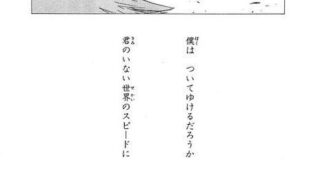仕事の時短・効率化・アイディアをまとめていくページです。
自分用のメモを兼ねているので、ちょくちょく更新される予定です。
作業効率を上げる方法
作業を始める前に、段取りを考える時間を取る。
やみくもに作業を始めると、思わぬところで無駄が発生します。
スムーズに作業をするために、最初に5分程度、意識的に作業の進め方を考える時間を設けます。
僕は、主にカンバン方式のタスク管理ツール※にメモして整理しています。
※具体的にはNotionのデータベースの”ボード”表示を使っています。
メール・メッセージをチェックする時間を見直す。
頻繫にメールやメッセージをチェックしていては、集中が途切れてしまいます。
予めチェックする時間を決めておきます。
テンプレートを作っておく。
メールの文章や、よく使うソフトのプロジェクトなどは雛形を作っておきます。
それを元に作業を始めると、ミスを減らしつつ時間短縮が期待できます。
マニュアルを作っておく。
ちょっと前の自分は他人です。
毎日反復するわけではないタスクは、マニュアルを作っておきます。
マニュアルがあれば覚えておく必要は無いですし、忘れても安心です。
マルチタスクではなく、シングルタスクをする。
人間にマルチタスクは不可能らしいです。
「マルチタスクをしている」と思っていても、実際はぶつ切りのシングルタスク状態らしく、しかも頭では「その方が作業効率が良い!」と”勘違いする傾向があるみたいです。
参考→:https://toyokeizai.net/articles/-/277954
本当に効率を上げるには、1つのタスクに集中した方が良さそうです。
作業スペースをキレイにしておく。
人間は、多くの情報を視覚から得ています。
したがって、目の前に“もの”が多いほど、集中を奪われる可能性が上がります。
また、作業場が散かっていれば、探し物に時間を取られる場合もあるでしょう。
出来る限り身の回りはキレイにしておくべきです。
25分+5分休憩を1セットと考えて予定を立てる。

ポモドーロ・テクニックという時間管理術です。
達成しようとするタスクを選ぶ
①キッチンタイマーで25分を設定する
②タイマーが鳴るまでタスクに集中する
③少し休憩する(5分程度)
④ステップ2~4を4回繰り返したら、少し長めに休憩する(15分~30分)ポモドーロの途中で急用が入りタスクが中断された場合は、そのポモドーロは終了とみなし、はじめから新しいポモドーロを開始する。
メールをチェックしたくなったり、誰かに連絡する用事を急に思い出したり、他人を気にしたりしてタスクを中断することは「内的中断」であり、 さほど重要でないことをやっており、そもそもの目標設定が適切でないことに原因があるとしている。
ポモドーロ・テクニックは開発者、デザイナーなどクリエイティブな職業に就く人から支持されている。
ちなみに、スマホアプリにポモドーロタイマーは多数あるようです。
しかし、僕はそもそも作業中にスマホを触ったり見たりしたくないので、デスクトップ用のシンプルなポモドーロタイマーをPythonで作りました。
GitHubにあるので欲しい人はどうぞ
https://github.com/Yoshito924/pomodoroTimer
睡眠時間を確保する。
多くの人は、7時間半~8時間以上の睡眠が必要なはずです。
「いやいや~6時間くらい寝れば十分でしょ~」みたいな意見も耳にします。
しかし、その1、2時間の差で翌日、約16時間のパフォーマンスは大きく変わります。
睡眠時間を削っても、百害あって一利なしです。
ベッドにスマホを持ち込まない
ベッドでスマホをいじると、就寝時間が遅くなったり、朝の時間を無駄にしたりする恐れがあります。
スマホは寝室の外か、少なくとも”布団から出て起き上がらないと手の届かない場所“に置いておきます。
僕は、数年前からベッドにスマホや本の持ち込みを一切辞めています。
就寝90分前に15分間入浴する
就寝する90分前くらいに深部体温が温まるまでしっかり入浴すると良いらしいです。
僕は以前、湯船に数分しか浸からなかったんですけど、ここ数年は15分間入浴しています。
そして、入浴が終わると同時に90分タイマーをセットして寝ます。
心なしか以前よりぐっすり眠れるようになった気がします。
電動昇降デスクを導入する
PC作業をはじめとしたデスクワークは長時間座ってしまいがちです。
電動昇降デスクを取り入れると、作業環境を変えずに立ったり座ったりできるので快適です。
“雑務”を習慣化して、”決断回数”を確保する
「人間が一日に”決断”できる回数」は限られると言われます。
それは「何を食べるか選ぶ」などの小さな決断でも消費していくそうです。
しかし、習慣化された行動に関してはこの限りではありません。
つまり、日頃の”雑務”を習慣化させれば”決断リソース“が確保されて結果的に仕事を効率化できます。
PC関連
ショートカットキーを使う
PC作業でショートカットキーを使わないのは、文字通り「時間の無駄」です。
たしかに、全てのショートカットキーを暗記するのは難しいかもしれません。
しかし、大体のアプリケーションで
- 全選択(Ctrl+A)
- 上書き保存(Ctrl+S)
- 名前をつけて保存(Ctrl+Shift+S)
- コピー(Ctrl+C)
- 切り取り(Ctrl+X)
- 貼り付け(Ctrl+V)
- 取り消し(Ctrl+Z)
- やり直し(Ctrl+Shift+Z)
あたりは共通している場合が多いです。
最低限、基本的なショートカットキーは確実に使いましょう。
クリップボード履歴ソフトを使う
ショートカットキーを使ったとしても、いちいち何度もコピーとペーストをするのは面倒な場合があります。そんなときはCliborがオススメです。

マウスジェスチャーを使う
マウスの動きだけで色々な動作を実行できます。
こちらの動画↓が参考になると思います。
AutoHotkey: https://www.autohotkey.com/
AutoHotkey Wiki: http://ahkwiki.net/Top
MouseGestureL.ahk:http://hp.vector.co.jp/authors/VA018351/mglahk.html
デュアルディスプレイ(以上)にする
ディスプレイの広さは、さながら作業机の広さです。
たとえば、モニターを増やすと、作業ソフトと資料を同時に表示できます。
いちいちウィンドウを切り替えなくて良くなり、大幅に作業効率が上がります。
僕はモニターを3枚使っています。
チルトホイール搭載トラックボールを使う
チルトホイール搭載トラックボールは、”左右にホイールを傾ける動作”にキーの割り当てができます。
バックスペースとエンターを割り当てれば、文字入力以外で左右の手をほぼ動かさないでよくなります。これは非常にラクです。
詳しくはこちら↓
良いスペックのPCを使う
PCのスペックの良さは、購入から数年間の作業効率に直結します。
自分に出来る範囲で、良いスペックのものを選びます。